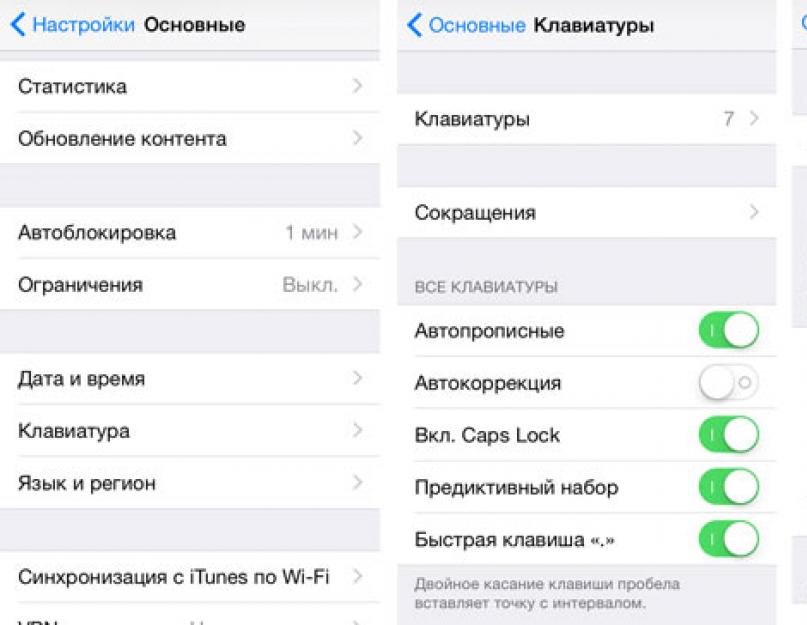Восемь лет назад Стив Джобс анонсировал первый смартфон компании Apple. Одной из главных особенностей iPhone являлась возможность навигации по меню и удобный ввод текста при помощи пальцев рук. Никаких стилусов, никаких дополнительных принадлежностей для взаимодействия с экраном устройства. Клавиатура в iOS долгое время оставалась одной из самых удобных, но запросы пользователей росли и миллионам владельцев iPhone хотелось чего-то новенького. Выход iOS 8 развязал руки как разработчикам, так и пользователям – теперь каждый владелец iPhone, iPod или iPad мог установить стороннюю клавиатуру. Сегодня мы рассмотрим одни из самых популярных и удобных клавиатур для iOS в App Store с поддержкой кириллицы.
Для включения клавиатуры после загрузки потребуется перейти в Настройки – Основные – Клавиатура – Клавиатуры – Новые Клавиатуры и выбрать установленную клавиатуру.

После чего открыть ее настройки и Разрешить полный доступ .

В подборку войдут исключительно клавиатуры, поддерживающие русский язык . Разные алгоритмы ввода, разнообразный интерфейс и различная цена.

TouchPal
Жанр
: Утилиты, клавиатура
Издатель
: CooTek
Версия
: 1.3
iPhone + iPad
: Бесплатно [Скачать из App Store]
- Плюсы:
быстрый ввод, удобный доступ к знакам препинания и смайлам, множество тем и шрифтов, удобное переключение раскладок
Минусы: небольшое количество языков
Клавиатура TouchPal была представлена практически сразу после официальной презентации iOS 8 в сентябре 2014 года. Долгое время разработчики медлили с выпуском русского языка, но терять аудиторию – не в интересах CooTek и китайская компания выпускает очередное обновление, поддерживающее кириллицу.

Главная особенность TouchPal – возможность набора с помощью взмахов и свайпов. Для ввода слов нет необходимости отдельного тапания по буквам: достаточно коснуться первой буквы, а затем, не отрывая пальца, водить по клавиатуре, выбирая следующие. TouchPal прекрасно корректирует любые ошибки во введенном тексте.

Для добавления нового слова в словарь, достаточно ввести его по буквам, а затем тапнуть по предиктивной строке. Для быстрого ввода знаков пунктуации достаточно задержать палец на букве, с изображением конкретного знака.

Жанр
: Утилиты, клавиатура
Издатель
Версия
: 5.0.1
iPhone + iPad
: 62 руб [Скачать из App Store]
- Плюсы:
умный ввод, наличие надстроек, множество тем, скорость набора
Минусы: сложность со вводом знаков пунктуации
Русский язык в клавиатуре появился практически сразу после официального анонса. Fleksy предусматривает побуквенный ввод слов и поддерживает несколько жестов для быстрой вставки пробела или знаков пунктуации.

Клавиатура Fleksy четко распознает слова даже в том случае, если вы несколько раз промахнулись пальцем. Для выбора необходимого варианта достаточно провести пальцем вверх или вниз.
Кроме того, Fleksy позволяет установить несколько дополнительных расширений, среди которых:
-
– анимированные GIF-мемы;
– отдельная цифровая строка;
– навигация курсора;
– настройка для набора одной рукой (правша/левша);

Предусмотрена в клавиатуре и смена тем, а также выбор размера клавиатуры: большая, средняя и маленькая.

Swype
Жанр
: Утилиты, клавиатура
Издатель
: Nuance Communications
Версия
: 1.2
iPhone + iPad
: 62 руб [Скачать из App Store]
- Плюсы:
скорость, собственный словарь, цифровая клавиатура
Минусы: медленный ввод знаков пунктуации, отсутствие синхронизации словарей между iOS-девайсами
Разработчики клавиатуры Swype с выходом русского языка немного затянули, а потом разом добавили более 20 раскладок со всех концов света. Ввод осуществляется при помощи свайпов (аналогично TouchPal ).

Алгоритм распознавания слов считается одним из лучших среди представленных в App Store клавиатур. Понятно реализован и словарь, позволяющий самостоятельно добавлять непонятные приложению слова.

Переключение языков осуществляется задержкой пальца на пробеле. В Swype предусмотрена и отдельная цифровая клавиатура, вызвать которую можно через логотип.
Пользователю доступно всего 5 тем, а остальные разработчики предлагают приобрести за дополнительную плату.

Minuum
Жанр
: Утилиты, клавиатура
Издатель
: Whirlscape
Версия
: 1.3
iPhone + iPad
: 62 руб [Скачать из App Store]
- Плюсы:
занимает минимум места на экране, хорошая автокоррекция
Минусы: владельцы толстых пальцев проходят мимо
Даже большого экрана iPhone 6 Plus бывает недостаточно, а в момент ввода текста «полезный» размер экрана сокращается практически вдвое. Именно с этой целью и была разработана клавиатура Minuum .

На первый взгляд Minuum ничем не отличается от ряда сторонних клавиатур, но стоит провести пальцем сверху-вниз, как Minuum предстанет в виде минималистичной клавиатуры, занимающий чуть более четверти экрана iPhone. Для переключения языка удерживайте значок глобуса.

13 языков, 15 разноцветных тем, быстрый доступ к смайлам и моментальное сворачивание – все это клавиатура Minuum . В качестве новогоднего подарка разработчики выпустили отдельную клавиатуру Christmas Keyboard с несколькими темами, распространяемую абсолютно бесплатно [Скачать Christmas Keyboard ].

MyScript Stack
Жанр
: Утилиты, клавиатура
Издатель
: MyScript
Версия
: 1.2.0
iPhone + iPad
: Бесплатно [Скачать из App Store]
- Плюсы:
хороший алгоритм распознавания, поддержка ряда языков
Минусы: медленная скорость печатания, путаница с регистрами
Идея рукописного ввода на коммуникаторах известна еще с появления архаичного прототипа iPad Newton . Клавиатура MyScript Stack позволяет вводить букву за буквой при помощи пальца.

Зачем набирать текст, если есть swipe-ввод? Скользить пальцем по клавиатуре — это скорее милая забава, чем реальный плюс к производительности. И тем не менее, такой способ ввода текста нравится многим Android -пользователям. Начиная с такая возможность есть и у каждого владельца мобильного устройства от Apple .
Вконтакте
Swype и swipe
Для начала разберемся с самой технологией. Придумал и воплотил её в жизнь Клиф Кушлер, создавший и другую классную штуку — легендарный словарь T9 . To swipe в переводе с английского означает «проводить не отрывая, скользить». А вот Swype — это уже торговая марка, Под этим названием технология «безотрывного» ввода на сенсорном экране и обрела всеобщее признание. Суть проста — юзер водит по экрану пальцем от одной нужной буквы к другой. Палец отрывается от экрана тогда, когда нужно сделать пробел между словами. Благодаря лингвистической модели языка и алгоритму исправления ошибок Swype угадывает набираемое слово, а затем предлагает вариант пользователю.
Swype в iOS 8 — впечатления
 Внешне клавиатура от Swype напоминает стандартный keyboard от Apple. Здесь всё та же QWERTY-раскладка, клавиши островного типа и три окошка для «предсказания» слов. Это базовая тема оформления, если её не сменить, то внешне разницы с клавиатурой по умолчанию вы практически не почувствуете.
Внешне клавиатура от Swype напоминает стандартный keyboard от Apple. Здесь всё та же QWERTY-раскладка, клавиши островного типа и три окошка для «предсказания» слов. Это базовая тема оформления, если её не сменить, то внешне разницы с клавиатурой по умолчанию вы практически не почувствуете.
То, что делает эту клавиатуру непохожей на решение от Apple — swipe-ввод. Просто коснитесь пальцем первой буквы вашего слова, а затем ведите палец не отрывая к следующий и так далее, пока не наберете всё слово. Если нет опыта работы с такими клавиатурами (на рынке уже давно есть не только Swype), поначалу придется трудновато, мышечная память будет заставлять вас действовать по привычке. Но со временем навык придет, и вы, вполне вероятно, ещё и не захотите возвращаться к традиционному способу набора.
 Словарик Swype можно пополнять новыми словами. Чтобы сделать это, наберите слово, коснитесь его в окошке. Высветится диалог вида «Add [новое слово] to dictionary?». Нажмите на плюсик — готово! В следующий раз система не будет исправлять слово, а выведет вариант из словаря. Неологизмы хранятся на вашем устройстве.
Словарик Swype можно пополнять новыми словами. Чтобы сделать это, наберите слово, коснитесь его в окошке. Высветится диалог вида «Add [новое слово] to dictionary?». Нажмите на плюсик — готово! В следующий раз система не будет исправлять слово, а выведет вариант из словаря. Неологизмы хранятся на вашем устройстве.
Приятная особенность Swype — программе не нужно давать полный доступ к системе. Конечно, в App Store допускают только качественные приложения от известных производителей, но «полный доступ» — это как-то странно. В случае со Swype достаточно просто добавить клавиатуру в список активных.
 Добраться до цифр можно двумя способами. Первый — традиционный, по нажатию на специальную иконку. Второй удобнее, здесь клавишам QWERTY соответствуют цифры 1 2 3 4 5 6. Чтобы ввести цифру, надо зажать одну из буквенных клавиш. К примеру, при долгом нажатии на «W» выводится двойка (и ещё какая-то W с «крышечкой»). Единственное неудобство — некоторые клавиши явно перепутаны, например, вопросительный знак «уплыл» аж на букву «M». Наверное, со временем это будет исправлено.
Добраться до цифр можно двумя способами. Первый — традиционный, по нажатию на специальную иконку. Второй удобнее, здесь клавишам QWERTY соответствуют цифры 1 2 3 4 5 6. Чтобы ввести цифру, надо зажать одну из буквенных клавиш. К примеру, при долгом нажатии на «W» выводится двойка (и ещё какая-то W с «крышечкой»). Единственное неудобство — некоторые клавиши явно перепутаны, например, вопросительный знак «уплыл» аж на букву «M». Наверное, со временем это будет исправлено.
Еще один досадный момент — жестовое управление используется не на полную мощность. Например, текст нельзя удалить свайпом. Такая — очень удобная — «фишка» есть на новом смартфоне BlackBerry Passport, оценить её можно в видео ниже:
Для iPhone создатели Swype подготовили пять разных тем оформления, для iPad — только две (темная или светлая). Чтобы выбрать подходящую, зажмите значок Swype на клавиатуре и из появившегося меню выберите шестеренку, далее «Themes».
 Пожалуй, ключевое преимущество Swype — предиктивный ввод в комплекте с автокоррекцией. Всё работает на ура — движок распознает ошибки и исправляет их практически идеально.
Пожалуй, ключевое преимущество Swype — предиктивный ввод в комплекте с автокоррекцией. Всё работает на ура — движок распознает ошибки и исправляет их практически идеально.
Напомним, текст на клавиатуре вводится как свайпами, так и при помощи традиционного набора «как на печатной машинке». Так что, если swipe надоест или возникнут сложности, всегда можно набрать текст по старинке. Ну а при небольшом желании вы и вовсе легко станете настоящим профи в swipe-наборе.
Клавиатура Swype доступна для iPhone, iPad и iPod touch под управлением iOS 8. Приложение — платное, за возможность набора текста необычным способом придется отдать сущую безделицу — всего 33 рубля. К огромному сожалению, приложение пока не обладает поддержкой русского языка.
Apple открыла возможность установки кастомных клавиатур два года назад. После чего официальный каталог приложений для iOS пополнился большим количеством сторонних клавиатур. Большая часть из которых не выдерживала никакой критики. Но, появились и такие, которые и до сих пор пользуются популярностью. О них и будет рассказано в этой статье.
Навигация
Swype
Самой популярной клавиатурой для iPhone и iPad от сторонних разработчиков стала Swype. Эта клавиатура отлично подходит для работы как двумя руками, так и одним пальцем. А значит, ей можно пользоваться даже на ходу. Доступна опция интеллектуального ввода слов. Больше того, приложение может предугадать не только, какое слово вы начали писать, а даже, какой смайлик хотите вставить в свой текст.
Изначально, клавиатура не поддерживала русский язык, но сегодня он поддерживается. При установке на свое яблочное устройство клавиатуры Swype пользователь может выбрать удобную раскладку:
- QWERTY
- QWERTZ
- AZERTY
Если вы пользуетесь iPadом, то при установке этой клавиатуры на планшет у вас появится возможность упрощенного ввода в ландшафтном и портретном режиме. Вообще, разработчик постарался сделать так, чтобы больше пользователей iPad установили себе эту клавиатуру. Им, в отличии от владельцев iPhone доступны 5 бесплатных тем оформления.
Стоимость клавиатуры Swype составляет 33 рубля. Но, периодически разработчик ее делает бесплатной. Не упустите свой шанс.

Скачать клавиатуру Swype можно с домашней страницы разработчика или с iTunes Store . Существует версия и для Android.
Translator Keyboard
Как понятно из названия, эта клавиатура позволяет осуществить быстрый перевод текста. Для этого необходимо выбрать основной язык и язык, с которого нужно перевести. На данный момент приложение поддерживает 44 языка.
Эта клавиатура может стать отличным помощником при общении по интернету с иностранцами, если ваше знание их языка находится на не очень хорошем уровне. С помощью Translator Keyboard можно отправлять сообщения через месседжеры, общаться в онлайн-чатах, писать электронные письма и т.п.
Так как для осуществления перевода эта клавиатура использует Microsoft Translate API, для ее работы необходимо подключение к интернету.
![]()
Swiftkey Note

Еще одна кастомная клавиатура, которую можно настроить под нужды каждого пользователя. Пользователи Android уже оценили возможности этой клавиатуры. Возможность установки в яблочные гаджеты появилась относительно недавно. В Swiftkey можно вводить буквы привычным способом или безотрывным.
В процессе использования клавиатуры Swiftkey она самообучается. После чего предсказывание слов, вводимых вами с ее помощью, становится лучше. Больше того, она может искать нужные слова из вашей записной книжки или социальных сетей. При этом, пользователь может перенести «словарь» этого приложения на другое устройство.
Клавиатура Swiftkey поддерживает русский язык и распространяется на бесплатной основе. Если вам надоест ее внешний вид, то вы можете скачать и установить альтернативную тему этой клавиатуры. За лучшие из них к сожалению, придется заплатить.

На момент написания статьи найти приложение на официальном каталоге Apple не удалось.
Fleksy Keyboard
Эта клавиатура попала в этот список не только благодаря красивому дизайну, но и своей функциональности. Управления эти приложением основано на жестах. Как и Swiftkey Note, эта клавиатура может самостоятельно обучаться. Есть возможность подключения к почте и социальным сетям для анализа стиля введенного текста. Чем больше вы вводите слов с помощью Fleksy Keyboard, тем впоследствии легче и быстрее вам удастся работать с ней.
При использовании этой клавиатуры, целесообразно будет установить и несколько расширений, поддерживаемых ей. Например:
- анимированные GIF-мемы
- отдельная цифровая строка
- навигация курсора
- настройка для набора одной рукой (правша/левша)
Эта клавиатура настолько популярна у сторонников Apple, что ее разработчиком удалось привлечь 4 миллиона долларов от инвесторов на её развитие. Пользователи могут выбрать один из шести цветов. А если их окажется мало, то можно докупить еще шесть. Также есть возможность изменить размер клавиатуры.

Скачать клавиатуру Fleksy Keyboard можно в официальном каталоге приложений Apple .
Gboard

Разработчиком этой клавиатуры является Google. И главной особенностью этого приложения является возможность пользоваться поиском этого сервиса прямо из клавиатуры. Для этого нужно нажать на кнопку, которая находится над клавишами и в появившейся строке поиска ввести нужное слово или выражение.
Конечно не только возможностью поиска славится клавиатура Gboard. Разработчик реализовал в ней возможность изменять дизайн за счет пользовательских фотографий. Что касается «стандартного» дизайна, то он отличается минимализмом и внешне похож на стандартную клавиатуру iOS.
Как и большинство упомянутых в этом обзоре клавиатур, в Gboard есть возможность безотрывного ввода текста одним пальцем. Эта возможно благодаря функции Glyde. К сожалению, эта клавиатура пока не поддерживает русский язык и возможность ее установки доступно только жителям США. Будем надеется, что в скором времени поддержка русского языка появится и эта альтернативная клавиатура станет доступна жителям остальных регионов.
Touchpal Keyboard
Главным достоинством этой клавиатуры является огромный набор стикеров и эмоджи. Кроме стандартных, здесь присутствуют текстовые смайлы и комбинации Emoji из которых можно сделать целые изображения. Если это конечно вам нужно.
В остальном это стандартная клавиатура с несколько улучшенным дизайном. Возможность безотрывного ввода теста присутствует. Поддержка русского языка тоже.

Для включения альтернативной клавиатуры после ее загрузки нужно зайти в
«Настройки» – «Основные» – «Клавиатура» – «Клавиатуры» – «Новые Клавиатуры»
и выбрать установленную клавиатуру. После чего открыть ее настройки и разрешить полный доступ. А пользуетесь ли вы сторонними клавиатурами? Если да, то какими?
Видео. Swype или Swift? Альтернативная клавиатура iOs 8
Поддержки сторонних клавиатур стало для меня едва ли не самым приятным сюрпризом . Ведь как бы хороша, удобна и проста в использовании не была неизменная со времен первого iPhone клавиатура iOS, она морально устарела. Используемый метод ввода прекрасно подходит для поисковых запросов или написания коротеньких записей, но когда ты пишешь длинные тексты, хочется иметь доступ к более прогрессивными технологиями. Как жестовый ввод у Swype или предугадывание слов у Fleksy.
Но реальность оказалась не такой радужной, как думалось. Во-первых, в iOS 8 вовсе не идеально реализована поддержка сторонних клавиатур, они то и дело сбоят, появляются с задержками и вообще ощущаются чужеродными элементами. Во-вторых, на момент релиза большинство решений (и в том числе Swype) были лишены поддержки русского языка, а потому для ежедневного использования оказались не пригодны. Я , эта клавиатура была исключением в плане локализации, и вернулся на архаичную Apple Keyboard.
А на днях Swype обновился и среди прочих нововведений обнаружилась поддержка русского языка. Ура! Качаю и берусь за тест!
Первое впечатление от использование Swype в iOS 8 безрадостное - клавиатура лишена части жестов, доступных собрату на Android. Нельзя за долю секунды переключить язык раскладки или вызвать номерную клавиатуру, по долгому нажатию не открываются символы «нижнего уровня». Настроек мало. Ладно, оцениваю то, что есть.
Чтобы включить клавиатуру, нужно скачать программу из App Store, затем перейти в меню Настройки → Основные → Клавиатура → Клавиатуры → Добавить новую клавиатуру и выбрать из списка Swype. Еще не покидая меню нужно зайти в раздел Swype Keyboard - Swype и разрешить «полный доступ», иначе будет недоступно переключение языков.


А вот дальше пользователя ждет сюрприз - настроек программы в самой программе нет, только руководство пользователя и информация про текущий статус (должно быть Activate). Чтобы подогнать клавиатуру под себя, необходимо открыть любую программу с полем ввода, вызвать Swype и через функциональную кнопку перейти в настройки.


У клавиатуры есть пять тем оформления: темная, светлая, «Земля», «Песок» и «Солнце». По себе заметил, что включение красочной темы существенно снижает удобство набора, так что остановился на классической светлой. Основные настройки включают автокоррекцию, автоматическую постановку пробелов, озвучку печати и запрос на добавление нового слова. Также через это меню скачиваются новые языковые пакеты и корректируется персональный словарь (удалять слова можно, а во добавлять - нет). На данный момент Swype поддерживает 21 язык, русский в списке.


В использовании Swype показывает себя хорошо - четко распознает литературную речь и довольно быстро обучается вашей привычной речи (желательно включить автоматическое запоминание новых слов в настройках). На буквенной панели доступны привычные функциональные клавиши плюс запятая - приятный бонус. Цифры и символы скрываются на второй и третьей панелях, плюс а через быстрое меню можно вызвать номерную клавиатуру.


Судить о реальной скорости набора со Swype можно спустя неделю-другую использования - когда база «твоих» слов будет достаточно полной, чтобы то и дело не переходить со свайпов к вводу нажатиями и обратно. Но я явного проигрыша в сравнении с версией на андроид не заметил. Разве что кажется, что на iPhone 5s пространства для клавиатуры Swype как-то маловато, хотя родная эппловская помещается отлично.
Демонстрация работы Swype:

Хотя, есть много iPhone приложения клавиатуры доступны на ITunes магазин приложений, но Swype является одним из лучших и моим любимым приложением печати. В предыдущей статье я обсуждался о 10 великолепных приложений iPhone клавиатуры для лучшего набора текста и в этом посте я хотел бы использовать Swype клавиатуры приложение для вашего iPhone, как это очень доступный, быстрый и простой в использовании.
Here"re несколько важных заголовков, которые позволят вам знать, что, как Swype отличается от других приложений клавиатуры iPhone, поэтому я предпочел его для моего iPhone и все, что вам нужно знать.
Топ Список Мой Выбранные iPhone App Typing
- SwiftKey
- Swype
- Flesky
- TextExpander 3
- TouchPal
- Minuum
- Emoji ЛИНИЯ
- Themeboard
- DrawType
- Намеченный
Примечание: знать об этих клавиш приложений для iPhone в деталях, нажмите здесь.
Это топ 10 iPhone клавиатура приложения для повышения вашей среды печати. Но, вы знаете, почему я выбрал Swype для моего iPhone? Есть много причин этого. Я упомянул о причинах, почему я использую Swype приложение для моего iPhone.
Причины того, почему я использовать Swype для моего iPhone
Ниже приводятся важные причины, почему я выбрал Swype клавиатуры приложение для моего iPhone:
- Это очень точно и быстро набирать слова.
- Независимо от типа I или Swype это позволит вам вводить слова быстрее и проще.
- Поддерживает более 25 языков.
- Это точно предсказать, что вы вводите или Swype.
- Сотни Emoji на выбор и интеллектуальная поддержка смайликов.
- Один из лучших, что я любил, что он имеет настраиваемые раскладки клавиатуры (QWERTY, QWERTZ, AZERTY).
- Он может быть установлен в устройстве, заплатив немного всего за $ 0,99.
Таким образом, это лучшие причины, почему я использую Swype iPhone приложение клавиатуры. Вот почему это мое любимое приложение клавиатура для быстрого набора текста.
Важные Жесты Вы должны знать, прежде чем использовать его
 Swype позволяет быстро вводить знаки препинания, символы, или даже буквы прописными буквами с помощью жестов. Вот некоторые важные жесты Swype вы должны знать, прежде чем использовать его:
Swype позволяет быстро вводить знаки препинания, символы, или даже буквы прописными буквами с помощью жестов. Вот некоторые важные жесты Swype вы должны знать, прежде чем использовать его:
- Swype от ключа M на пробел, чтобы ввести знак вопроса
- Swype от ключа X на пробел, чтобы ввести восклицательный знак
- Swype от ключа запятой в пробел, чтобы ввести запятую
- Swype от ключа периода к пробел, чтобы ввести период
- Проведите пальцем от клавиши? 123, чтобы получить нужный символ
- Прописной буквы, скользя пальцем над клавиатурой и без подъема, скользя пальцем обратно к следующей букве слова.
Как установить Swype клавиатуры App в iPhone
Вы можете установить Swype приложение в вашем iPhone из ITunes App Store. Для того, чтобы установить его в устройстве, прежде всего, вам придется произвести оплату всего $ 0,99.
Как установить Swype, как Ваш iPhone Клавиатура
После того как вы установили приложение Swype в вашем iPhone из ITunes магазин приложений, вам необходимо установить его в качестве стандартного iPhone клавиатуры. Таким образом, следующие простые инструкции, которым нужно следовать:
Перейдите в раздел Настройки> Общие> Клавиатура> Клавиатуры> Добавить клавиатуры> Swype. Затем нажмите и удерживайте клавишу Globe и выберите пункт "Swype" из списка клавиатур.
Тем не менее, нужно знать больше о Swype?
Конечно! Swype клавиатура представляет собой быстрый, простой и удобный способ для ввода текста на любом экране. Тем не менее, если вам нужно знать больше о Swype, проверить этот короткий предварительный просмотр видео очень близко знаю Swype:
ДОЛЖЕН ВИДЕТЬ: 10 Программы клавиатура для лучшего Набор текста на iPhone
Это все мои друзья! Я надеюсь, что эта статья поможет вам понять приложение Swype достаточно хорошо. Я уверен, что вам понравится эта клавиатура приложение и не будет чувствовать никаких проблем, чтобы платить меньше, чем доллар за такие большие возможности
Тем не менее, если у Вас есть какие-либо вопросы или сомнения, дайте мне знать через комментарии!